mac地址怎么查
一、文章标题:如何查找mac地址
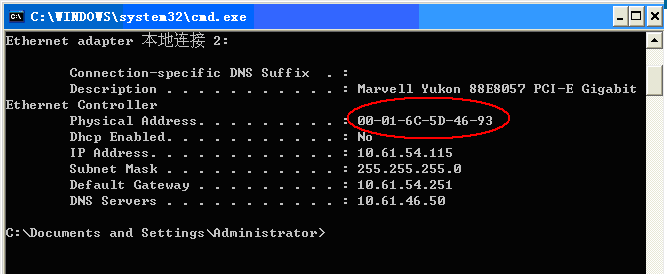
二、文章内容:
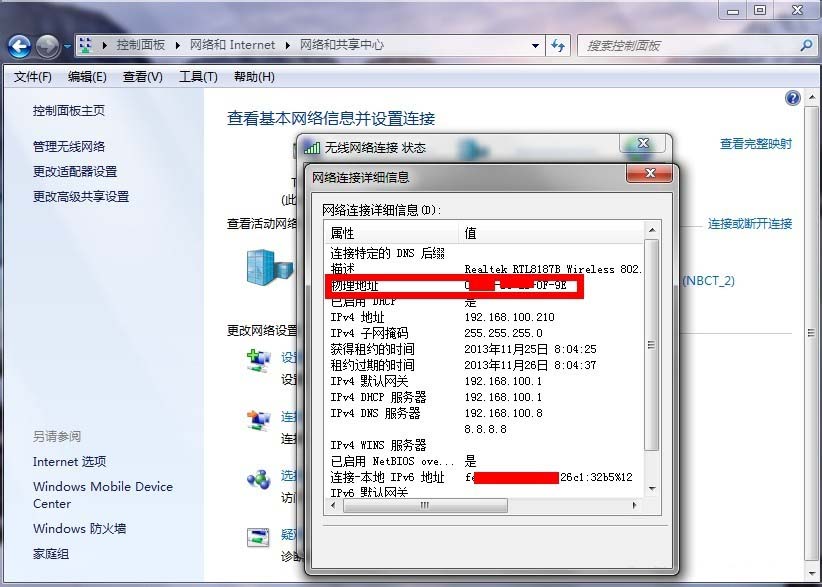
在日常生活和工作中,我们常常需要了解设备的MAC地址。MAC地址(Media Access Control address)是网络设备在网络层上的唯一标识,用于识别网络上的设备。本文将介绍如何在不同设备和操作系统中查找MAC地址。
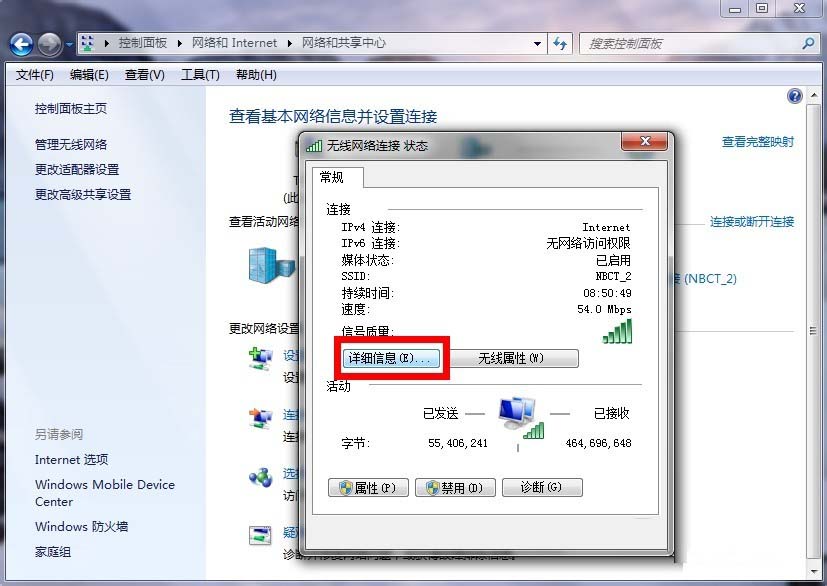
1. Windows系统
在Windows系统中,查找MAC地址相对简单。首先,点击桌面左下角的“开始”按钮,然后在弹出的菜单中选择“运行”。在运行窗口中输入“cmd”,然后按回车键。在弹出的命令提示符窗口中,输入“ipconfig /all”命令,并按下回车键。在输出信息中,找到“Physical Address”这一项,后面的数字就是你的MAC地址。
2. macOS系统
在macOS系统中,可以通过“关于本机”来查看MAC地址。首先,点击苹果菜单栏中的“关于本机”,然后选择“系统报告”。在系统报告中,找到“网络”选项,点击“以太网”或“Wi-Fi”旁边的“TCP/IP”或“配置”。在弹出的窗口中,找到“标识符”或“MAC地址”这一项,即为你的MAC地址。
3. 安卓设备
在安卓设备上,可以进入设置界面查找MAC地址。首先,点击“设置”按钮,然后选择“关于手机”或“关于设备”。在关于界面中,找到“状态”或“网络信息”,点击进入后即可看到MAC地址。
4. 苹果手机
苹果手机用户可以在设置界面中找到MAC地址。首先,进入“设置”,然后选择“通用”。在通用设置中,点击“关于本机”,接着在列表中找到并点击“Wi-Fi 地址”即可。这里显示的Wi-Fi 地址其实就是MAC地址的一种类型。
5. 命令行工具
除了上述方法外,还可以使用命令行工具来查看MAC地址。例如,在Linux系统中,可以使用ifconfig命令来查看网络接口的详细信息,包括MAC地址。在Linux终端中输入ifconfig命令后,可以查看每个网络接口的详细信息,包括其对应的MAC地址。
以上就是在不同设备和操作系统中查找MAC地址的方法。希望这些信息能够帮助你轻松找到所需的MAC地址。



















